Что такое FaceTime и как он работает
FaceTime — это фирменный сервис видеозвонков от Apple, встроенный в iPhone, iPad, Mac и другие устройства. Он позволяет совершать видеозвонки через интернет, используя Apple ID, номер телефона или e-mail, зарегистрированный в iCloud.
Чаще всего, если не работает фейс тайм, причина в настройках, сбоях сети или ограничениях на устройстве.
Чтобы всё работало, проверьте базовые условия:
- Поддерживаемое устройство: iPhone 4+, iPad 2+, Mac с macOS 10.9.2+
- Актуальная версия iOS / iPadOS
- Активный Apple ID
- Стабильный интернет — Wi‑Fi или LTE/5G
- Наличие FaceTime в настройках — не на всех устройствах функция доступна (особенно на моделях из ОАЭ или Китая)
Важно: если ваш iPhone, ввезен в РФ неофициально, сервис может быть отключён на уровне прошивки.
Какие устройства поддерживают FaceTime
Фейстайм доступен почти на всех устройствах Apple — с iPhone 4 и новее. Главное, чтобы на устройстве была свежая iOS, активный Apple ID и стабильный интернет.
- На iPhone и iPad звонки идут через номер телефона или e‑mail.
- На Mac — через Apple ID. А на Apple Watch можно только отвечать на аудиозвонки, но не видео.
- Apple TV теперь поддерживает FaceTime — с камерой iPhone как внешней вебкой.

Иногда FaceTime не доступен именно на одном из устройств, а не на всех. Чаще всего причина в iPhone из-за неправильных настроек или проблем с сетью.
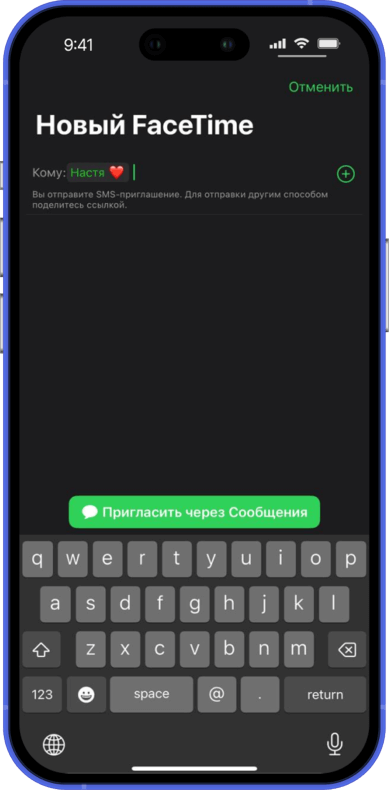
Не работает Фейс Тайм: 10 основных причин
Если FaceTime не включается, не проходит активация или отображается статус «FaceTime недоступен», важно исключить простые причины, прежде чем сбрасывать настройки или бежать в сервис. Вот наиболее частые случаи из моей практики:
Проблемы с подключением к интернету
Сервис требует стабильного доступа к интернету — как для активации, так и для совершения звонков. Если соединение слабое, нестабильное или вовсе отсутствует, сервис может просто не запуститься. Это касается и Wi‑Fi, и мобильных данных.
Неправильные настройки даты и времени
Неверно установленная дата, часовой пояс или вручную заданное время — всё это может привести к сбоям в работе сервисов Apple, включая FaceTime. Особенно это важно для процесса активации.
Ограничения оператора сотовой связи
Некоторые мобильные операторы ограничивают или полностью блокируют работу VoIP-сервисов (звонки через мобильный интернет)— особенно за границей или при использовании определенных тарифов или eSIM из определенных регионов. Фейс Тайм не работает через мобильные данные, несмотря на активное подключение.
Случай практики: у клиента с eSIM от международного оператора FaceTime работал только по Wi-Fi. Сотовая сеть не поддерживала SIP/VoIP. После смены SIM-карты на локального оператора — проблема исчезла.
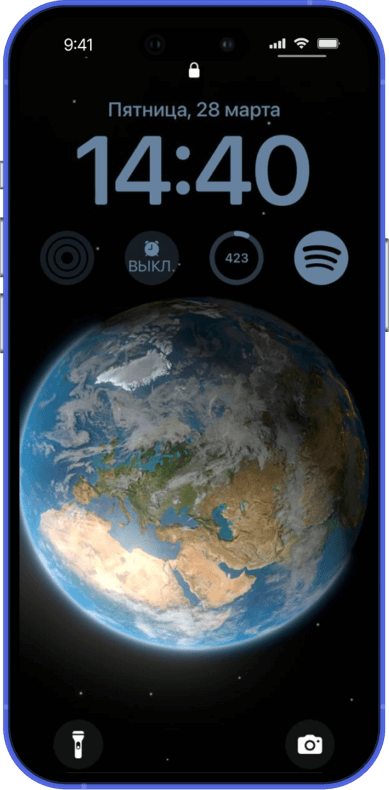
Устаревшая версия iOS
Старая версия прошивки iPhone иногда содержит баги, несовместимые с текущими серверами Apple. Даже если раньше FaceTime работал нормально, обновления со стороны Apple будут мешать совместимости без свежей iOS.

Обновление особенно важно, если iOS ниже 15 версии. Некоторые баги, связанные с авторизацией Apple ID и FaceTime, производитель исправил только в последних сборках.
Проблемы с Apple ID
FaceTime привязывается к вашему Apple ID. Если с учеткой что-то не так — приложение не запустится. Часто встречаются ситуации:
- вы не вошли в Apple ID на iPhone,
- Apple ID не подтверждён,
- есть проблемы с безопасностью или двухфакторной аутентификацией.
Это типичная ситуация при смене телефона, e-mail или номера.

Отключена функция FaceTime в настройках
Иногда FaceTime недоступен просто потому, что выключен вручную. При этом иконка приложения останется на экране, но не будет запускаться.

Сервис может быть отключён случайно — например, при настройке iPhone с нуля или переносе данных. Всегда проверяйте, активна ли функция в настройках.
Блокировка в настройках «Экранного времени»
Ограничения «Экранного времени» могут запретить работу камеры, микрофона или самого приложения. Так бывает, если вы настраивали ограничения для ребёнка или случайно включили шаблон ограничений.
Проблемы с микрофоном или камерой
Если вас не видно или не слышно во время звонка, причина может быть не в самом FaceTime, а в аппаратной части: неполадки с микрофоном, камера отключена или повреждена.

Ошибки активации FaceTime
Иногда при включении FaceTime появляется надпись: «Ожидание активации...», «Ошибка активации» или «Не удалось активировать FaceTime». Это может быть связано как с сетью, так и с неполной авторизацией или конфликтом с SIM-картой.

Если вы недавно сменили SIM-карту, номер мог не обновиться в Apple ID. Попробуйте выйти из iCloud, перезагрузить телефон и войти снова.
FaceTime заблокирован в вашей стране
Фейстайм не работает в некоторых регионах (например, ОАЭ, Катар, Китай) — это не баг, а официальные ограничения Apple. При этом в настройках вообще нет пункта FaceTime или при попытке позвонить — ничего не происходит.
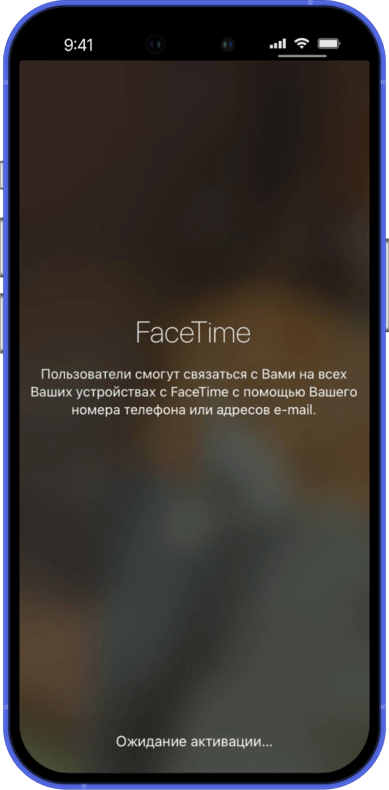
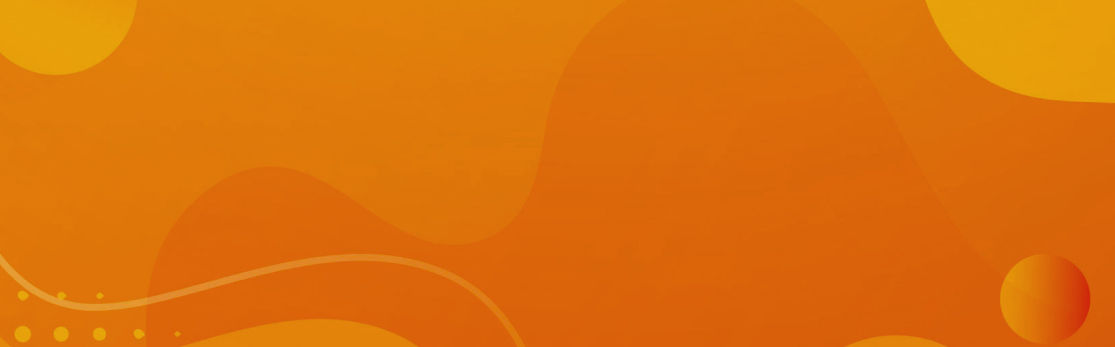
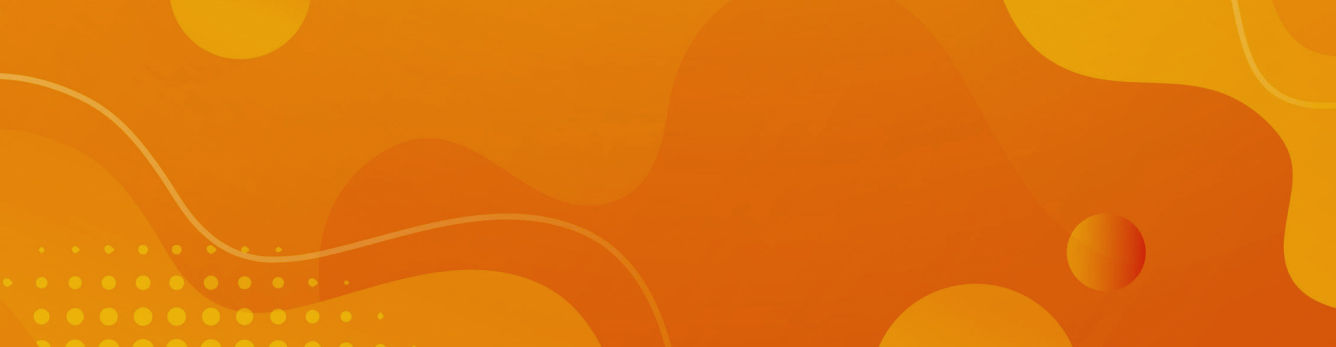
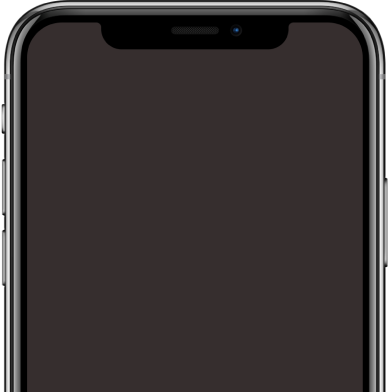
Скидка
Скидка
Скидка
Как устранить проблемы с FaceTime: простые инструкции
С причинами разобрались — переходим к действиям. Собрал для вас эффективные решения по устранению проблем с FaceTime, которые сам использую.
Проверка подключения к интернету
Первое, что мы всегда делаем — тестируем сеть. Без стабильного интернета FaceTime работать не будет.
Через Wi‑Fi:
- Откройте «Настройки» → Wi‑Fi.
- Подключитесь к стабильной сети.
- Перейдите в Safari, откройте любой сайт (например, apple.com).
- Если интернет работает — проверьте FaceTime.
Через мобильную связь:
- «Настройки» → Сотовая связь → включите передачу данных.
- Проверьте, не включен ли режим Low Data Mode (Режим с низким трафиком) — его лучше отключить.
- Попробуйте выключить Wi‑Fi и использовать только мобильный интернет.

Если используете Wi‑Fi в кафе или аэропорту, проверьте, не требует ли он авторизации. Такие сети часто блокируют VoIP-протоколы, на которых работает FaceTime.
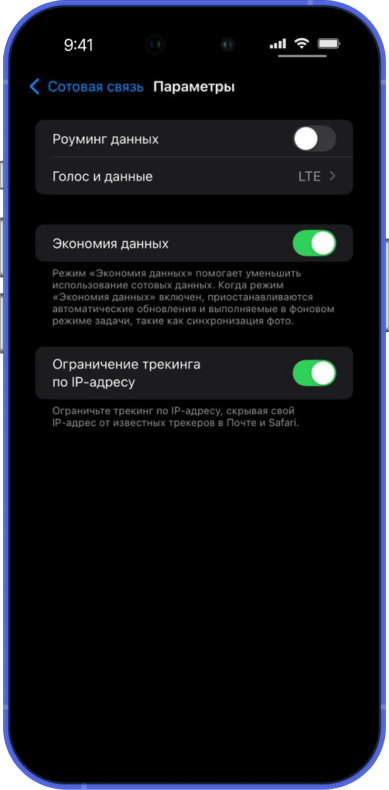
Исправление настроек даты и времени
FaceTime может не активироваться, если дата и время установлены вручную или с ошибкой.
Как настроить:
- Перейдите в «Настройки» → Основные → Дата и время.
- Включите опцию «Установить автоматически».
- Проверьте, чтобы часовой пояс соответствовал вашему региону.
- Перезагрузите устройство.

Если автоматическая настройка недоступна, временно подключитесь к другой Wi-Fi сети или сбросьте настройки сети (об этом поговорим ниже).
Обновление iOS
Устаревшая система может содержать баги, которые Apple уже исправила.
Что делать:
- Перейдите в «Настройки» → Основные → Обновление ПО.
- Установите последнюю доступную версию iOS.
- После установки — перезагрузите устройство.
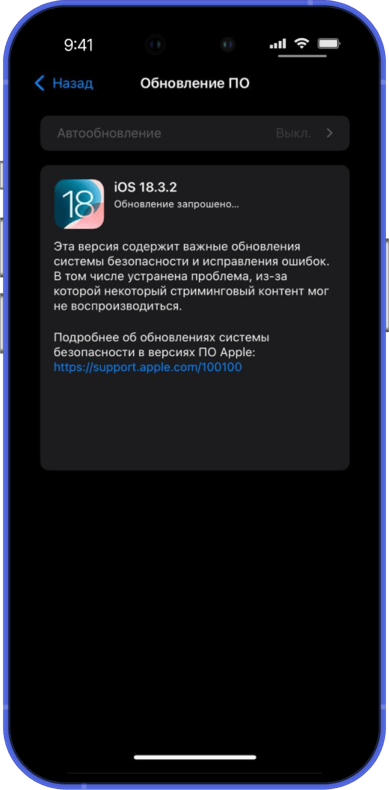
Проверка Apple ID
Если ваш Apple ID не авторизован корректно — FaceTime работать не будет.
Как проверить:
- Перейдите в «Настройки» → в самом верху должен быть ваш профиль.
- Убедитесь, что вы вошли в свой Apple ID.
- Перейдите в FaceTime и проверьте, отображается ли ваш номер и e-mail.
Если не помните пароль — восстановить можно через сайт iforgot.apple.com. Это официальная страница Apple для сброса доступа.
Повторная активация FaceTime
Иногда помогает просто выключить и включить приложение заново.
Для этого:
- Откройте «Настройки» → FaceTime.
- Выключите переключатель FaceTime.
- Подождите 30 секунд.
- Включите снова и дождитесь активации.
После включения FaceTime подождите 1–2 минуты — устройство отправит запрос на активацию. Если этого не произошло, перезагрузите iPhone.

Убедитесь, что корректно указан ваш номер телефона и e-mail. Если их нет — добавьте вручную через «Apple ID» → «Имя, телефоны, e-mail».
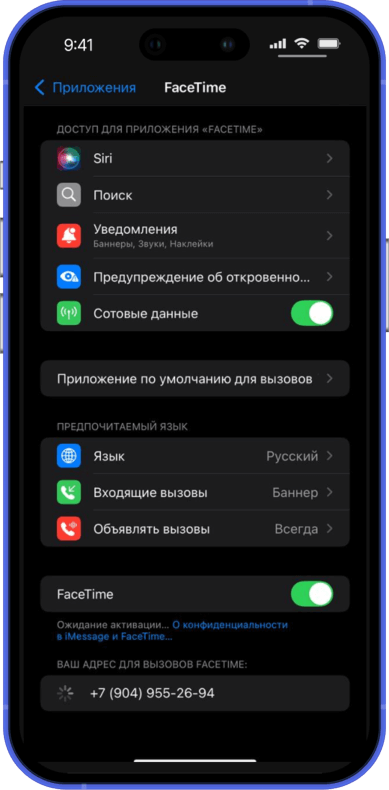
Настройки экранного времени
Если раньше вы устанавливали ограничения (или это делал кто-то другой) — доступ к FaceTime может быть заблокирован.
Чтобы проверить:
- Перейдите в Настройки → Экранное время.
- Зайдите в Контент и конфиденциальность → введите код, если потребуется.
- Откройте Разрешенные приложения → убедитесь, что FaceTime и Камера включены.
- В разделе Ограничения контента → проверьте доступ к микрофону и камере.
Проверка камеры и микрофона
Важно убедиться, что проблемы не в железе.
- Откройте приложение Камера → переключитесь на фронтальную камеру.
- Запустите Диктофон и запишите короткий аудиофайл.
- Проверьте, не закрыта ли камера чехлом или защитной плёнкой.
Сброс настроек сети
Когда все настройки верны, а Фейстайм по-прежнему не работает — возможно, сбились сетевые параметры.
Как сбросить:
- «Настройки» → Основные → Сброс / Перенос или сброс iPhone.
- Выберите Сбросить → Сбросить настройки сети.
- Подтвердите. iPhone перезагрузится.
- Повторно подключитесь к Wi‑Fi → попробуйте включить FaceTime.

После сброса удаляются только сети Wi‑Fi и пароли. Все фото, контакты и приложения сохранятся.
Расширенные методы устранения неполадок FaceTime
Если вы уже проверили интернет, настройки, дату, Apple ID, все работает — но FaceTime всё равно не включается, переходим к более углубленной диагностике.
Проверка настроек DNS
Иногда проблема в самих DNS-серверах — особенно если вы подключаетесь через публичный Wi‑Fi, корпоративную сеть или нестандартного провайдера. FaceTime может просто не получить доступ к серверам Apple.
Как изменить DNS на iPhone:
- Откройте «Настройки» → Wi‑Fi.
- Нажмите значок ℹ рядом с вашей сетью.
- Прокрутите вниз до раздела DNS.
- Нажмите Настроить DNS → выберите Вручную.
- Удалите старые значения.
- Добавьте:8.8.8.8 или 8.8.4.4 (это публичные DNS от Google)
- Нажмите «Сохранить» и перезапустите FaceTime.

После смены DNS лучше перезагрузить iPhone или хотя бы отключить и заново включить Wi‑Fi.
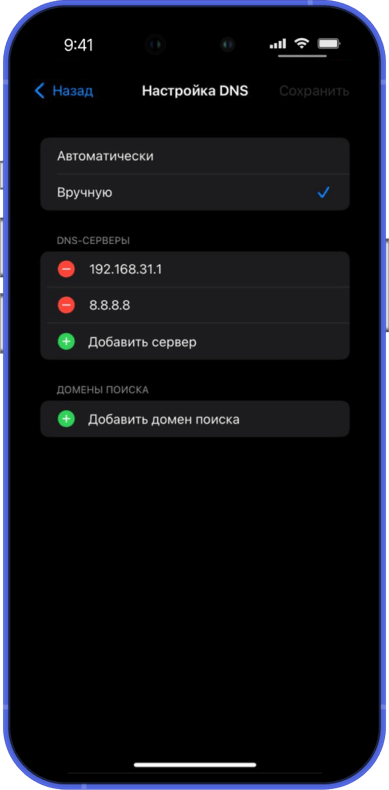
Восстановление iPhone из резервной копии
Если не работает Фейстайм после обновления, сбоя или восстановления из другой копии, велика вероятность, что где-то сбились настройки аккаунта, конфиденциальности или системы.
Что делать:
- Создайте резервную копию через iCloud или iTunes.
- Откройте «Настройки» → Основные → Сброс или перенос → Стереть контент и настройки.
- При запуске устройства выберите пункт Восстановить из iCloud или Из Mac/ПК.

Обязательно проверьте, что в копии сохранены все нужные данные (фото, заметки, пароли и т.д.) — особенно если копия старая.
Чистая установка iOS
Радикальный, но действенный способ. Помогает, если причина в системном сбое, который не исправить сбросом.
Как сделать:
- Скачайте последнюю iOS с сайта IPSW.me.
- Подключите iPhone к компьютеру, откройте Finder (или iTunes).
- Введите iPhone в DFU-режим (удерживайте кнопки по схеме для вашей модели).
- Удерживая Option (Alt) на Mac или Shift на Windows, нажмите Восстановить iPhone.
- Выберите загруженный файл прошивки.
- После восстановления — не восстанавливайте из копии, а настройте как новое устройство.

При чистой установке все данные стираются. Обязательно сделайте резервную копию заранее
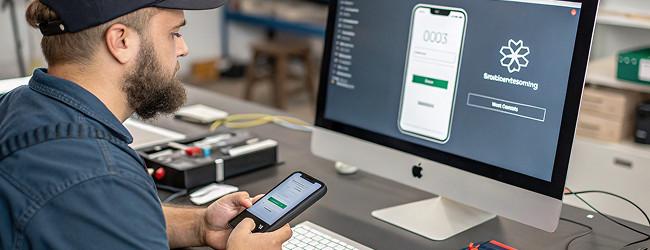
ТОП-4 совета: как избежать проблем с Фейстайм в будущем
После устранения неполадок важно не допустить их снова. Вот что я рекомендую делать после ремонта Айфона или настройки.
Регулярно обновляйте iOS
Каждое обновление системы — это не просто «новые фишки», а и исправления багов, в том числе в работе Фейстайм .
Поэтому, следите за обновлениями и устанавливайте их. Особенно если в описании упоминаются ошибки связи, видео или сам сервис.
Следите за стабильным интернет-соединением
Wi-Fi с перебоями, нестабильная мобильная связь, «режим низкого трафика» — всё это напрямую влияет на качество и работу приложения.
- Выбирайте надежные сети Wi-Fi с хорошим сигналом.
- Не перегружайте сеть (например, скачиванием фильмов во время звонка).
- Избегайте общественных сетей без авторизации.
Проверяйте настройки конфиденциальности
Не работает Фейс Тайм, если нет доступа к камере или микрофону. Иногда это отключается случайно или при настройке «Экранного времени».
Делайте резервные копии
Если после неудачных обновлений или сбоев вам придётся сбросить устройство — наличие резервной копии сэкономит кучу времени и нервов. Делайте резервную копию хотя бы раз в месяц или перед важными обновлениями.
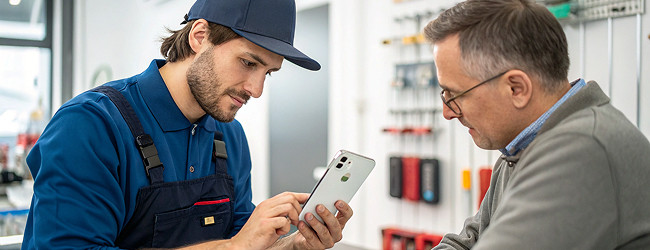
Часто задаваемые вопросы
Отвечаю на самые популярные вопросы, которые чаще всего задают клиенты в сервисе. Возможно, вы тоже искали ответы на них.
В большинстве случаев проблема связана с интернетом, неправильной датой и временем, некорректным входом в Apple ID или региональными ограничениями.
Иногда достаточно просто перезагрузить устройство и попробовать снова — особенно если вы недавно сменили SIM-карту или сбросили настройки.
Скорее всего, проблема с микрофоном. Попробуйте записать голосовую заметку и прослушать её. Если звук приглушенный или вовсе отсутствует — вероятно, потребуется чистка или замена микрофона в сервисе.
Убедитесь, что включена фронтальная камера, а не задняя. Если экран по-прежнему чёрный — проверьте, работает ли камера в других приложениях. Часто бывает, что объектив просто закрыт чехлом. И не забудьте заглянуть в настройки «Экранного времени» — там может быть ограничен доступ к камере.
Частая причина — плохое соединение. Также это может быть:
- сбой в системе (обновите iOS),
- перегрев iPhone,
- нехватка памяти.
Обновите iOS и перезагрузите устройство перед звонком — это решает проблему в 80% случаев.
С 2021 года FaceTime доступен для Android и Windows через браузер.
- Создайте ссылку на звонок на iPhone (в FaceTime → «Создать ссылку»).
- Отправьте её собеседнику.
- Он откроет ссылку в Chrome или Edge и подключится к звонку.
Apple не присылает уведомлений о блокировке. Но если звонок не проходит, долго идёт гудок или сразу сбрасывается — возможно, вас внесли в чёрный список.
Используйте стабильный Wi‑Fi, не открывайте тяжёлые приложения во время звонка, заранее перезагрузите телефон. В новых iPhone есть функции «Портрет» и «Центр внимания» — они делают картинку лучше и следят за вашим лицом во время разговора.
Видеозвонки требуют передачи видео и аудио в реальном времени.
Один час звонка может «съесть» от 100 до 300 МБ трафика — всё зависит от качества связи.
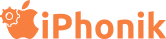
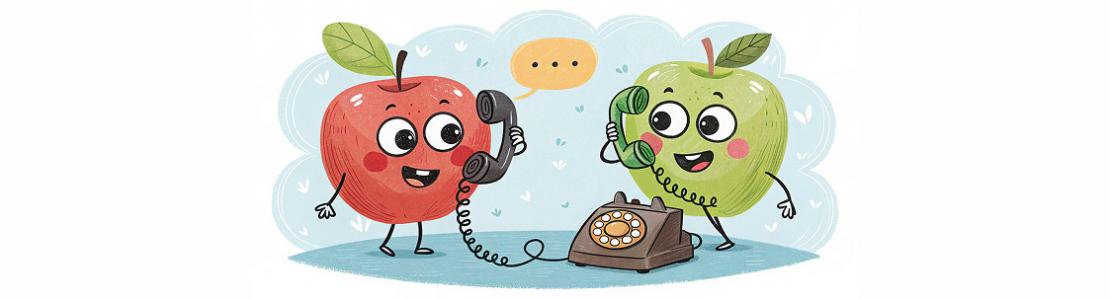

Комментарии (0)